KontrolPack을 사용하여 네트워크를 통해 컴퓨터 연결/제어

KontrolPack을 사용하여 네트워크의 컴퓨터를 손쉽게 제어하세요. 서로 다른 운영 체제를 사용하는 컴퓨터를 손쉽게 연결하고 관리하세요.
Gnome Shell 확장 설치에는 일반적으로 웹 브라우저 설정, 공식 Gnome Shell 브라우저 확장 설치 및 브라우저를 데스크톱에 연결하는 "gnome-chrome-shell" 패키지 설정이 포함됩니다. 특히 신규 사용자에게는 지루합니다.
Gnome Shell 확장 설치를 좋아하지만 더 쉽게 액세스할 수 있도록 하려면 Extension Manager를 확인하십시오. Extension Manager는 사용자가 Linux에 설치할 수 있는 프로그램으로 브라우저 없이 Gnome Shell 확장을 빠르게 설치할 수 있습니다. 시스템에서 Extension Manager를 사용하는 방법은 다음과 같습니다.
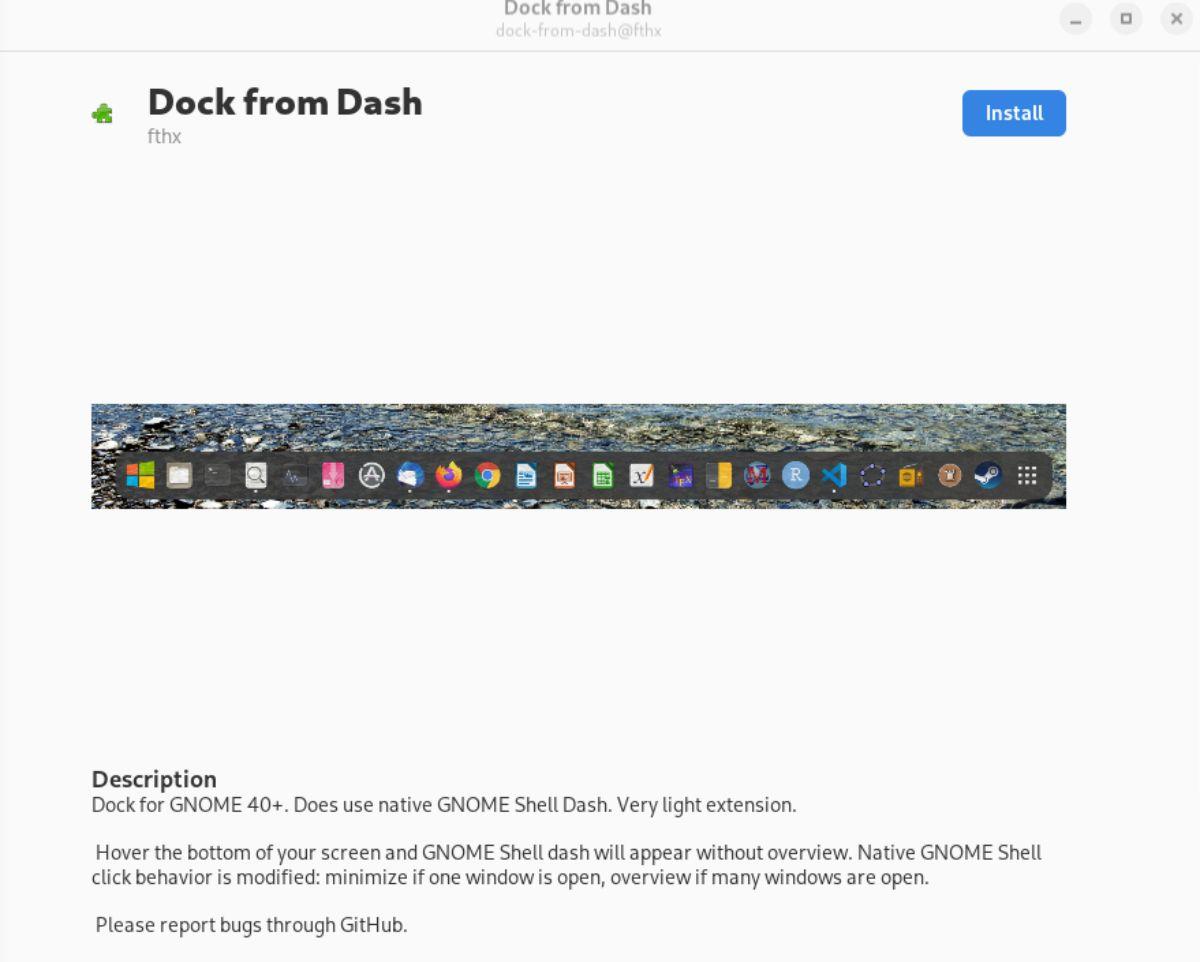
Linux에 Extension Manager 설치
Extension Manager는 Flatpak을 통해 Linux에서 지원됩니다. 사용자는 Arch Linux AUR을 통해 앱을 설정할 수도 있습니다. Linux 데스크탑에서 터미널 창을 열어 설치를 시작하십시오.
터미널 창을 여는 방법은 무엇입니까? 키보드에서 Ctrl + Alt + T를 누릅니다 . 또는 앱 메뉴에서 "터미널"을 검색하여 실행합니다. 터미널 창을 열고 사용할 준비가 된 상태에서 아래의 설치 지침을 따르십시오.
Flathub를 통한 Flatpak
Linux 시스템에서 Extension Manager를 작동시키는 가장 좋은 방법은 앱을 Flathub에서 Flatpak으로 설치하는 것입니다. 시작하려면 시스템에 Flatpak 런타임을 설치해야 합니다.
Flatpak 런타임을 설정하려면 터미널을 사용하여 컴퓨터에 "flatpak" 패키지를 설치하십시오. 시스템에서 Flatpak 런타임을 설정하는 데 문제가 있는 경우 실행 방법에 대한 자습서를 따르 십시오 .
시스템에서 작동하는 Flatpak 런타임을 사용하면 아래의 flatpak remote-add 명령을 사용하여 Flathub 앱 스토어를 설치할 수 있습니다.
flatpak 원격 추가 --if-not-exists flathub https://flathub.org/repo/flathub.flatpakrepo
시스템에 Flathub 앱 스토어를 추가한 후 아래의 flatpak 설치 명령 을 사용하여 Extension Manager 프로그램을 설치할 수 있습니다 .
flatpak 설치 flathub com.mattjakeman.ExtensionManager
GitHub를 통한 Flatpak
Flathub 앱 스토어를 통해 시스템에 Extension Manager를 설치하는 것이 좋지만 이것이 작동하게 할 수 있는 유일한 방법은 아닙니다. 확장 관리자를 GitHub에서 직접 독립 실행형 Flatpak으로 다운로드할 수도 있습니다.
참고: 앱의 Flathub 버전을 설치할 수 없는 경우에만 GitHub에서 Flatpak으로 Extension Manager를 설치해야 합니다.
설치를 시작하려면 wget 명령을 사용하고 최신 버전의 Extension Manager를 컴퓨터에 다운로드하십시오.
wget https://github.com/mjakeman/extension-manager/releases/download/v0.2.1/extension-manager.flatpak
Extension Manager Flatpak 패키지를 다운로드한 후 아래의 flatpak 설치 명령 을 사용하여 컴퓨터에 설치할 수 있습니다 .
flatpak 설치 extension-manager.flatpak
설치가 작동해야 합니다. 그러나 Flatpak이 설치를 거부하면 Flatpak이 올바른 런타임을 설치할 수 없었기 때문일 수 있습니다.
아치 리눅스
Extension Manager 도구는 사용자가 Arch Linux 사용자 저장소를 통해 설치할 수 있습니다 . 설치 프로세스를 시작하려면 pacman 명령을 사용하여 "git" 및 "base-devel" 패키지를 설정하십시오.
sudo 팩맨 -S git base-devel
두 패키지를 설치한 후 Trizen AUR 도우미 도구를 설치합니다. 이 프로그램을 사용하면 Extension Manager 설정에 훨씬 더 쉽게 접근할 수 있습니다.
자식 클론 https://aur.archlinux.org/trizen.git
CD 트라이젠/
makepkg -sri
마지막으로 trizen -S 명령을 사용하여 Extension Manager를 설치합니다 .
trizen -S 확장 관리자
Extension Manager를 사용하여 Gnome Shell 확장을 쉽게 설치하는 방법
Extensions Manager로 Gnome Shell 확장을 설치하려면 앱을 실행하십시오. 그런 다음 아래의 단계별 지침을 따르십시오.
1단계: Extension Manager 내에서 "찾아보기" 버튼을 찾아 선택하여 앱의 확장 검색 영역에 액세스합니다. 그런 다음 검색 상자를 클릭하고 키워드를 입력합니다.
예를 들어 "Dock from Dash"를 검색하려면 검색 상자에 입력합니다.
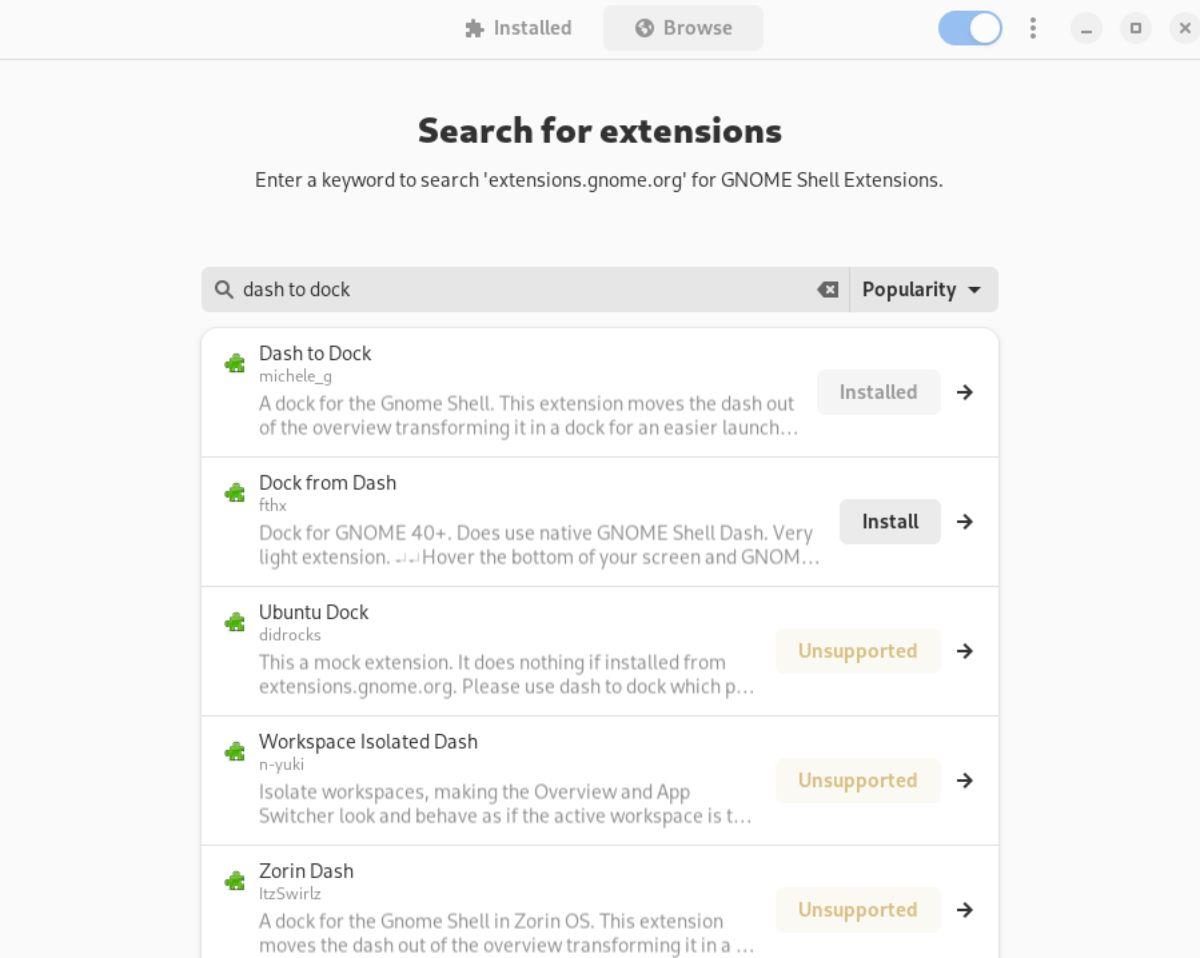
2단계: 검색 상자에 키워드를 입력하면 검색 결과가 즉시 나타납니다. 여기에서 검색 결과의 확장 프로그램을 클릭하여 확장 프로그램의 설치 페이지에 액세스합니다.
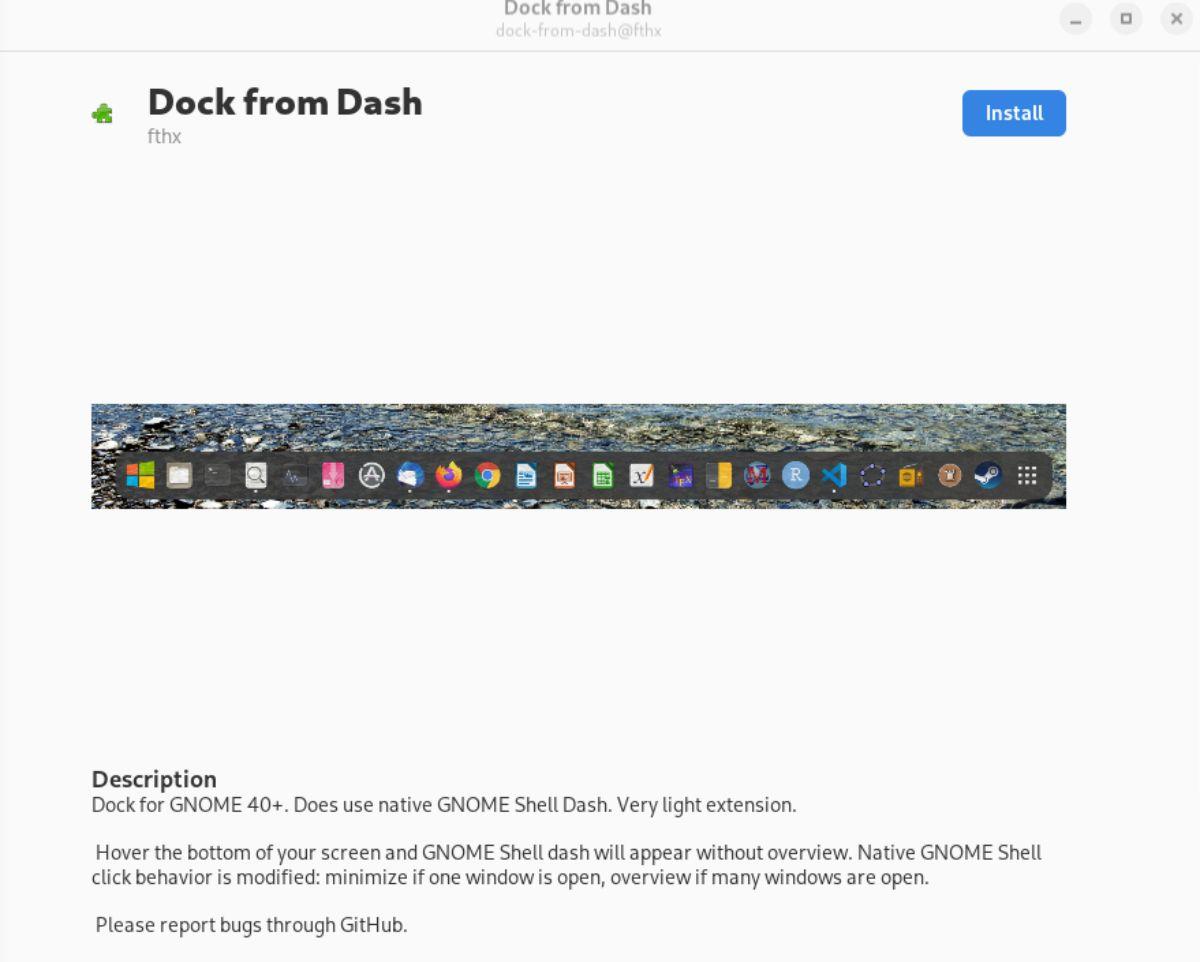
3단계: 확장 프로그램의 설치 페이지에 액세스한 후 "설치" 버튼을 찾아 마우스로 선택합니다. "설치" 버튼을 선택하면 Gnome Shell 확장 프로그램이 다운로드되어 컴퓨터에 설치됩니다.
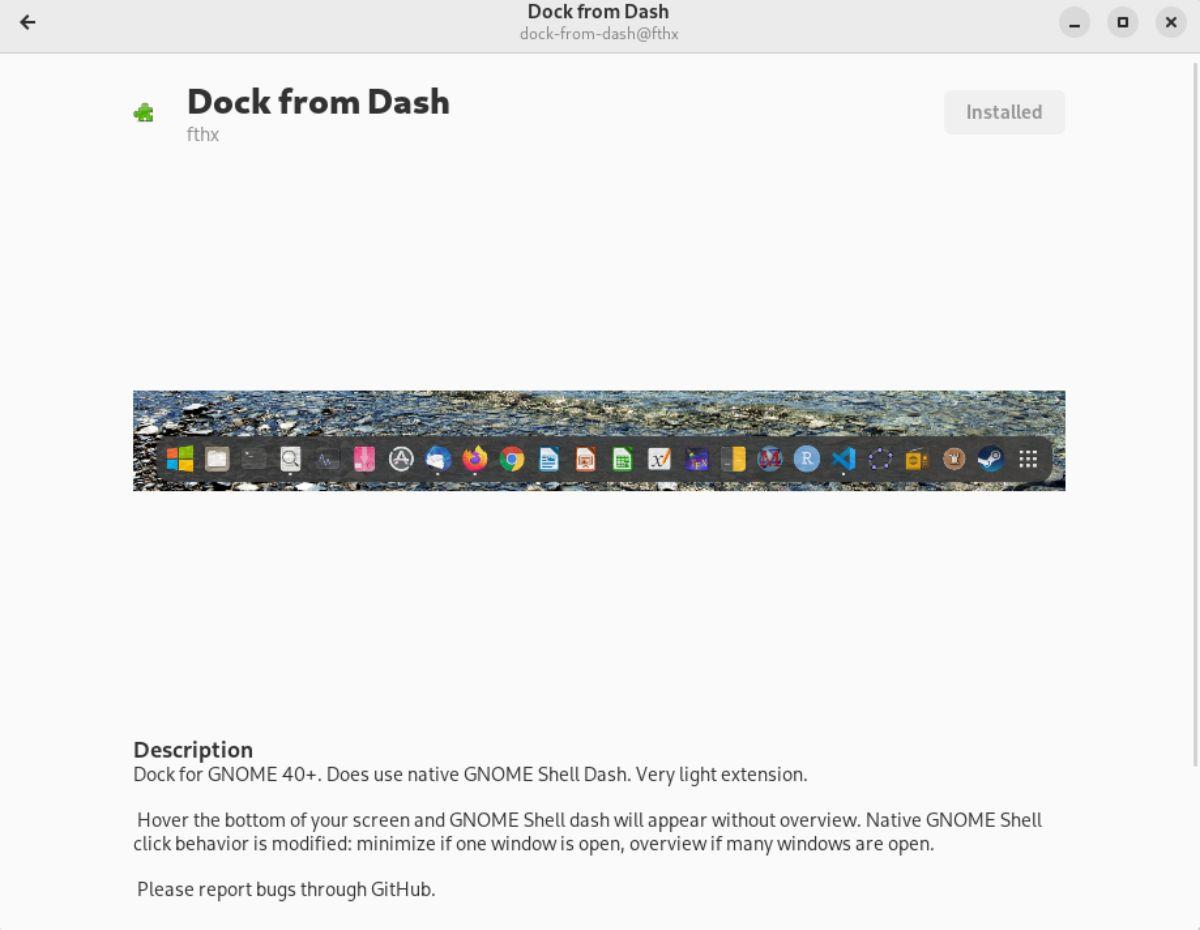
확장 프로그램 제거
Extension Manager 응용 프로그램을 통해 설치된 확장 프로그램을 쉽게 제거할 수 있습니다. 이렇게 하려면 Extension Manager 앱을 로드하여 시작합니다. 로드되면 앱의 "설치됨" 섹션을 찾아 마우스로 클릭합니다.
Extension Manager의 "설치됨" 섹션에 들어가면 Gnome Shell 설치에서 제거하려는 확장 프로그램을 찾습니다. 확장 프로그램을 찾으면 마우스로 확장 프로그램을 선택한 다음 빨간색 "제거" 버튼을 누르십시오.
확장자 아래의 빨간색 "제거" 버튼을 선택하면 시스템에서 파일이 삭제되고 완전히 제거됩니다. 제거하려는 모든 Gnome Shell 확장을 제거하려면 이 프로세스를 반복합니다.
KontrolPack을 사용하여 네트워크의 컴퓨터를 손쉽게 제어하세요. 서로 다른 운영 체제를 사용하는 컴퓨터를 손쉽게 연결하고 관리하세요.
반복되는 작업을 자동으로 수행하고 싶으신가요? 버튼을 여러 번 수동으로 클릭하는 대신, 앱이 자동으로 실행되도록 하면 더 좋지 않을까요?
iDownloade는 BBC iPlayer 서비스에서 DRM 없는 콘텐츠를 다운로드할 수 있는 크로스 플랫폼 도구입니다. 두 영상 모두 .mov 형식으로 다운로드할 수 있습니다.
우리는 Outlook 2010의 기능을 매우 자세히 다루었지만 2010년 6월 이전에는 출시되지 않으므로 Thunderbird 3를 살펴볼 시간입니다.
누구나 가끔은 휴식이 필요합니다. 흥미로운 게임을 찾고 있다면 Flight Gear를 한번 플레이해 보세요. 무료 멀티 플랫폼 오픈소스 게임입니다.
MP3 Diags는 음악 오디오 컬렉션의 문제를 해결하는 최고의 도구입니다. MP3 파일에 태그를 지정하고, 누락된 앨범 커버 아트를 추가하고, VBR을 수정할 수 있습니다.
Google Wave와 마찬가지로 Google Voice는 전 세계적으로 큰 화제를 불러일으켰습니다. Google은 우리의 소통 방식을 바꾸는 것을 목표로 하고 있으며,
Flickr 사용자가 사진을 고화질로 다운로드할 수 있는 도구는 많지만, Flickr Favorites를 다운로드할 수 있는 방법이 있을까요? 최근에
샘플링이란 무엇입니까? 위키피디아에 따르면 "음반의 일부 또는 샘플을 가져와 악기나 기타 도구로 재사용하는 행위입니다.
Google 사이트는 사용자가 Google 서버에 웹사이트를 호스팅할 수 있도록 하는 Google의 서비스입니다. 하지만 한 가지 문제가 있습니다. 백업 기능이 내장되어 있지 않다는 것입니다.



![FlightGear 비행 시뮬레이터를 무료로 다운로드하세요 [재밌게 즐기세요] FlightGear 비행 시뮬레이터를 무료로 다운로드하세요 [재밌게 즐기세요]](https://tips.webtech360.com/resources8/r252/image-7634-0829093738400.jpg)




